Como carregar modelos MMD Hololive para o Desktop Mate
Os fãs do Hololive se alegram! Se você sempre quis trazer seus modelos VTuber favoritos para o Desktop Mate, este guia lhe mostrará como converter e carregar modelos MMD (MikuMikuDance) no aplicativo. Siga esses passos e você terá os ídolos do Hololive acompanhando você em seu desktop em pouco tempo!
O que você precisará para Desktop Mate Hololive Mod
Para começar, verifique se você tem as seguintes ferramentas e arquivos:
- Modelos MMD (formato PMX/PMD)
- Faça o download dos modelos Hololive MMD de fontes confiáveis, como DeviantArt, BowlRollou arquivos criados por fãs.
- Blender com o plug-in Cats
- Baixar Liquidificador.
- Instale o plug-in do Cats Blender para converter modelos MMD em VRM.
- Unity (2022.3 LTS)
- Baixe o Unity Hub e instale o Unity 2022.3 ou versões compatíveis.
- UniVRM
- Obtenha o pacote UniVRM Unity em GitHub.
- Desktop Mate com o Mod Custom Avatar Loader
- Instale o Desktop Mate e o mod Custom Avatar Loader (consulte o guia sobre modificação do Desktop Mate).
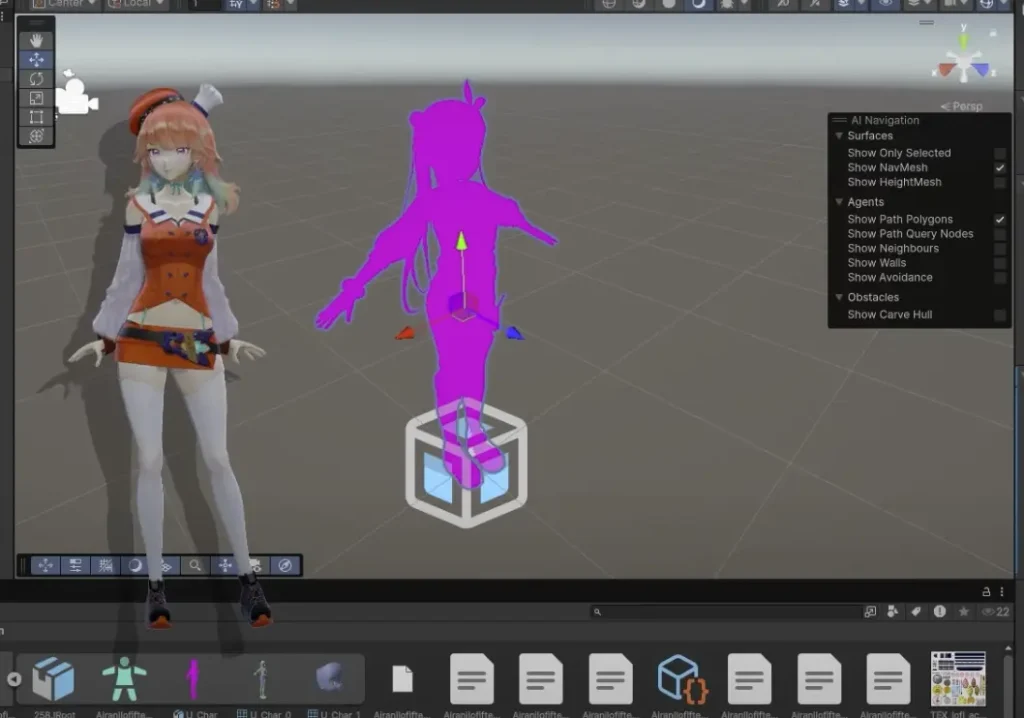
Guia passo a passo para Desktop Mate Hololive Mod
Etapa 1: Preparar o modelo MMD
- Faça o download do modelo
- Encontre um modelo Hololive MMD em
.pmxou.pmdformato. - Certifique-se de que você tem permissão para usar o modelo para uso pessoal.
- Abrir no Blender
- Instale o Blender e o plug-in Cats.
- Importe o modelo MMD para o Blender usando o plug-in Cats (vá para a seção
Gatose clique em "Import Model" (Importar modelo).
- Corrigir o modelo
- Use o plug-in Cats para corrigir qualquer problema:
- Rastreamento ocular: Configurar o movimento dos olhos.
- Visemas: Configure formas de boca para a fala.
- Fusão de ossos: Combine os ossos desnecessários.
- Exportar como FBX
- Após os ajustes, exporte o modelo como um arquivo
.fbxpara o Unity.
Etapa 2: Converter o modelo em VRM
- Configurar o Unity
- Abra o Unity Hub e crie um novo projeto 3D (Pipeline de Renderização Integrado).
- Importar UniVRM
- Arraste o pacote UniVRM Unity para a guia Asset do projeto Unity.
- Importar o modelo FBX
- Arraste o
.fbxno Unity.
- Converter para VRM
- Selecione o modelo na hierarquia do Unity e defina sua posição como (0, 0, 0).
- Use o VRM0 ou Exportação de VRM1 na barra de navegação superior para exportar o modelo como um arquivo
.vrmarquivo.
Etapa 3: Carregar o modelo do VRM no Desktop Mate
- Ativar o carregador de avatar personalizado
- Certifique-se de que o mod Custom Avatar Loader esteja instalado no Desktop Mate.
- Carregar o modelo VRM
- Inicie o Desktop Mate e pressione
F4(ou a chave designada pelo mod) para carregar avatares personalizados. - Navegue até a seção
.vrmarquivo que você exportou e selecione-o.
- Aproveite seu Hololive Desktop Mate
- O modelo de MMD Hololive selecionado deverá aparecer na área de trabalho!
Dicas e solução de problemas
- Permissões de modelo
- Sempre respeite as diretrizes de uso do criador ao fazer o download e usar os modelos MMD.
- Corrigir texturas rosa
- Se o modelo aparecer rosa no Unity, ajuste seus materiais no Inspector mudando os shaders para "Standard" (Padrão).
- Otimização para desempenho
- Reduza a contagem de polígonos ou remova partes desnecessárias no Blender para garantir um desempenho suave.
- Participe da comunidade
- Confira os fóruns de fãs da Hololive e os grupos do Discord para obter dicas e compartilhar modelos.
Conclusão
Seguindo essas etapas, você pode dar vida aos seus personagens favoritos do Hololive em sua área de trabalho. Seja Gawr Gura, Houshou Marine ou qualquer outro ídolo, o Desktop Mate agora pode exibir seus companheiros virtuais com estilo!
Divirta-se com a personalização e não se esqueça de compartilhar sua configuração com outros fãs da Hololive!














Deixe um comentário